
ゲーミングPCを買いたいけど、家の環境だと無線LAN(WiFi)じゃなきゃ使えないって方も多いと思います。
ノートパソコンなら無線LANが使えることを知っているけど、 デスクトップパソコンでも無線LANが使えるのって疑問に答えます。
結論から言えば、デスクトップパソコンでも無線LANは使えます。
この記事では、デスクトップパソコンで無線LANを使うための方法を説明していきます。
デスクトップ型ゲーミングPCは無線LANでも使えるの?
オンラインゲームやるなら有線LANが有利だけど…

通信速度が速く安定していることは、オンラインゲームをやる上でも大事な環境です。
そのため、プロゲーマーなどは、必ず有線LANを使ってインターネットに接続しています。
一人暮らしなら可能かも知れませんが、通常の家だとルーターから離れた場所にパソコンを置くことが多いはず。
しかし、有線LANで接続するためにルーターからパソコンまで、家の壁や廊下にケーブルをはわせて繋ぐのもきれいではありません。
そのため、一般的な家庭ではスマホなどと同じように、無線LANを使ってパソコンを接続することになります。
我が家も、ノートパソコンだけでなく、ゲーミングPCも無線LANを使って接続しています。
有線LANの方が確かに通信速度は速いですが、最近の無線LAN製品の性能は上がってきています。
一般ユーザであればそれほど気にすることなく、ゲームを楽しむことができる環境が整っているのです。
デスクトップ型ゲーミングPCは無線LAN使えます!
自宅で無線LAN環境あることが前提ですが、 デスクトップ型のゲーミングPCで無線LANを使えるか言えば、問題なく使えます。
ただし、あるパーツを追加すれば、ということが前提になります。
デスクトップ型パソコンは、有線LANに接続することを想定して作られているため、無線LANに接続するパーツが組み込まれていないことがほとんどです。
そのため、デスクトップ型のゲーミングPCで無線LANを使うためには、無線LANに接続するパーツを後付けする必要があります。
無線LANに接続するために必要なパーツは、無線LANアダプタと呼ばれるものです。
取り付け方も簡単で、この無線LANアダプタをUSBポートに差し込むだけ。
特に難しい知識も必要なく無線LANを使うことができるようになります。
無線LANを使う上で必要な知識を簡単に説明
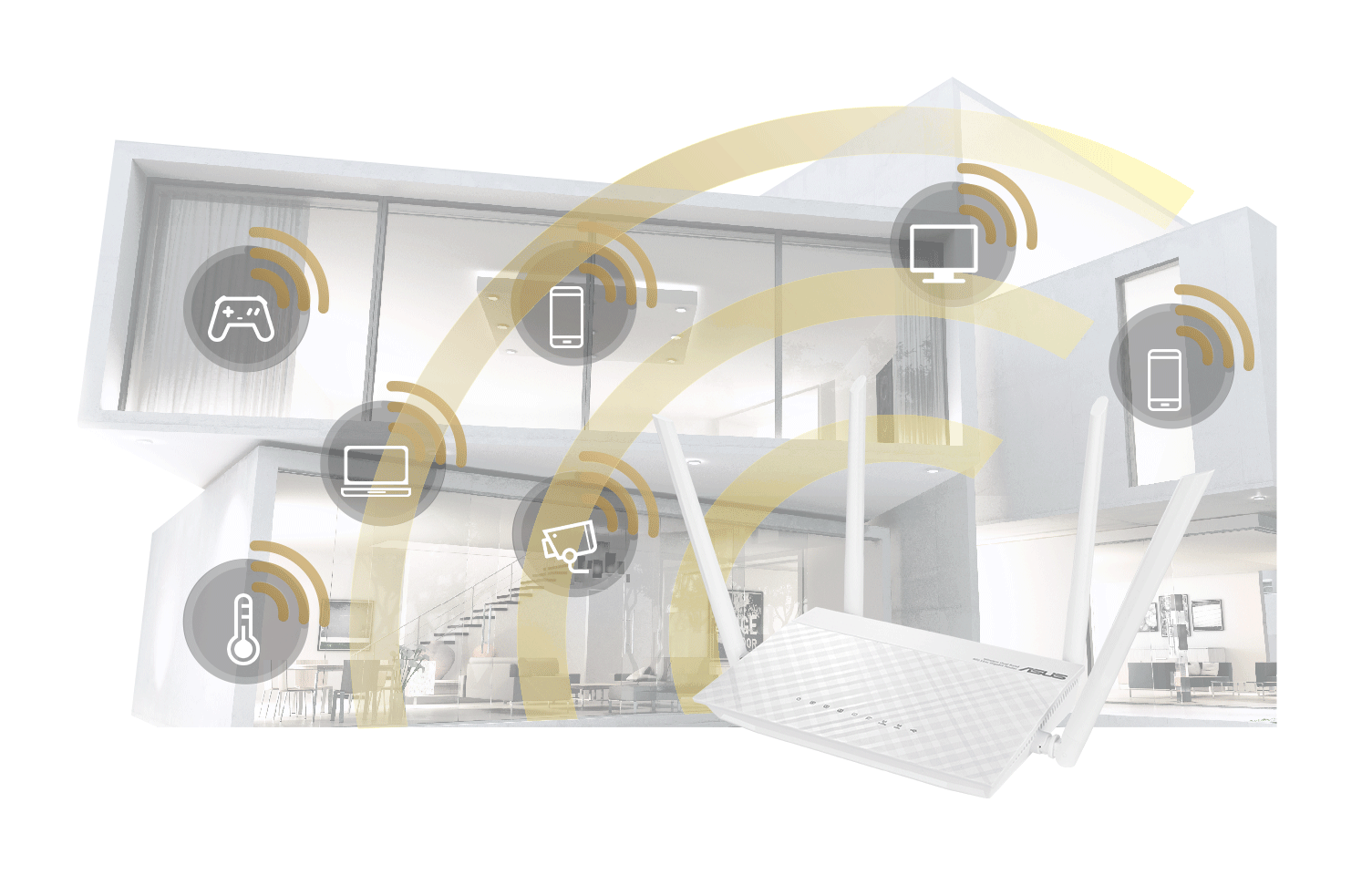
無線LANを使う上で、知っておく必要があることがいくつかあるので、簡単に説明したいと思います。
それは、 無線LANの規格と周波数帯のことです。
無線LANにはいくつかの規格があり、規格により使われている周波数帯が異なります。
無線LANの規格としては、現在メジャーなもので6つ、周波数帯としては2つの種類があります。
無線LANの規格と通信速度、使われている周波数帯を一覧にしたのが下の表です。
| 無線LAN規格 | 通信速度(最大) | 周波数帯 | 呼び名 |
|---|---|---|---|
| IEEE802.11ax | 9.6Gbps | 2.4G帯/5GHz帯 | Wi-Fi 6 |
| IEEE802.11ac | 6.9Gbps | 5GHz帯 | Wi-Fi 5 |
| IEEE802.11n | 300Mbps | 2.4G帯/5GHz帯 | Wi-Fi 4 |
| IEEE802.11a | 54Mbps | 5GHz帯 | - |
| IEEE802.11g | 54Mbps | 2.4G帯 | - |
| IEEE802.11b | 11Mbps | 2.4G帯 | - |
無線LAN規格にある「IEEE802」とは、ローカルエリアネットワークに関する規格を定めたものです。
その中で「11」から始まるものが無線LAN関連の規格となります。
無線LANの製品を購入したことがある方は、「ac/n/a/g/b対応」のような記載を見たことがあるかもしれません。
これは上の表にあるどの規格に対応しているか、「11」以降のアルファベットを抜き出して表記したものです。
そのため、 「ac/n/a/g/b対応」とあれば、すべての規格に対応した製品であることを示しています。
次に周波数帯ですが、5GHz帯と2.4GHz帯の2つに分かれています。
周波数帯ごとの特徴をまとめたのが下の表です。
| 周波数帯 | 特徴 |
|---|---|
| 5GHz帯 | 障害物に弱い 同一の周波数帯を使用する機器がないため、電波干渉が少ない 電波法により屋外では許可を取らなければ利用できない |
| 2.4GHz帯 | 障害物に強い 電子レンジ・無線キーボード・マウス・Bluetoothなどと干渉しやすい 屋内・屋外共に許可なく利用可能。 |
このため、ルーターである親機と無線LANアダプタである子機の間に、ドアなどの障害物が少ない場合は、5GHzを、障害物が多い場合は、2.4GHzを選択することになります。
また、2.4GHz帯は、他の家電や電子機器が発する電波の影響を受ける場合もあるため、通信が安定しない場合は、5GHzに変えると安定することが多いです。
最近の無線LANルーターは、複数の電波を一緒に発信するものがほとんどです。
どの規格を使うかは、ルーターである親機と無線LANアダプタである子機を接続する際に選ぶ形となります。
注意点としては、ルーターである親機と無線LANアダプタである子機が、同じ規格を対応している必要があります。
たとえば、親機がIEEE802.11gだけを対応している場合、たとえ子機がIEEE802.11axに対応していても、通信自体はIEEE802.11gでしか行えません。
親機と子機が逆の場合も同様になりますので注意してください。
デスクトップ型ゲーミングPCで無線LANを使うために必要なもの

すでに上の方に記載していますが、デスクトップ型のゲーミングPCで無線LANに必要なパーツを紹介します。
すでに自宅で無線LAN(WiFi)環境が整っている場合、 必要なのは無線LANアダプタとなります。
いくつかおすすめの無線LANアダプタを紹介します。
Buffalo WI-U2-433DHP
まずは、スタンダードなモデルから紹介です。
我が家でもこのモデルを使っていますが、問題なく無線LANで通信できています。(個人的感想)
Buffalo製のWI-U2-433DHPは、IEEE802.11a/b/g/n/ac規格に対応しており、USB端子への接続のため、取り付けも簡単にできます。
アンテナが付いているタイプなので、電波の方向に合わせてアンテナの向きを変えられるので、比較的良く電波を受信してくれます。
Archer TX3000E
続いては、ちょっと玄人向けのモデルになります。
Archer製のTX3000Eは、USBに挿すタイプでなく、PCI Expressというマザーボード上のスロットに挿すタイプのアダプタです。
PCI Expressは、デスクトップの蓋を開けて差し込む必要があるため、若干取っつきにくいですが、比較的簡単に取り付けることが可能です。
Archer製のTX3000Eの特徴は、次世代規格であるWi-Fi6に対応しているため、Wi-Fi6に対応したルーターを組み合わせることで、とても速い通信速度を実現してくれます。
また、Bluetooth 5.0にも対応しており、このアダプタ1台で無線LANもBluetoothも使えるようになります。
また、本体とアンテナが分離しているため、アンテナを好きな場所に設置できるため、電波状況が良い場所を選んでアンテナを設置することができます。
デスクトップ型ゲーミングPCで無線LANを使う方法まとめ
ここまで、デスクトップ型のゲーミングPCで無線LANを使う方法を紹介してきました。
本来オンラインゲームをする上では、有線LANの方が良いところですが、環境的に無線LANしか使えないことも多いと思います。
そんな場合、 デスクトップパソコンに無線LANアダプタを追加することで、問題なくインターネットに接続できるようになります。
我が家でも、上で紹介したBuffalo製の無線LANアダプタ(WI-U2-433DHP)を使って、デスクトップ型のゲーミングPCをインターネットに接続させています。
この記事を見ている方は、ゲーミングPCの購入を検討している方がほとんどだと思います。
有線LANでなくてもゲームは楽しめますので、お好きな機体を手に入れてみてはいかがでしょうか。














